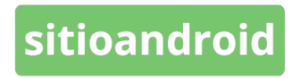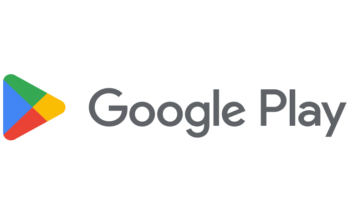Fecha de actualización 02/05/2023 19:36
En el presente post te mostraremos como actualizar Android a su última versión disponible 2023, completamente gratis y sin trucos.
Y es que actualizar android a su última versión, es una de las aventuras que al menos yo espero con más ansias debido a las novedades que el fabricante incorpora en las mismas.
Las actualizaciones de Android normalmente, no solo vienen cargadas de nuevas funcionalidades, sino que también proveen mejoras de seguridad, por lo que es importante que siempre tengamos nuestro sistema actualizado para estar protegidos
Antes de empezar a explicar cómo actualizar Android a su última versión, es necesario que entendamos el proceso de actualización que realiza Google para su sistema.
Cómo actualizar Android: El ciclo de vida de las actualizaciones
Para entender el ciclo de vida de las actualizaciones de Android, hemos preparado la siguiente infografía que nos permitirá de una forma gráfica entender el proceso:

Google prepara una nueva actualización
Tal como se evidencia en la imagen anterior, el primer paso que siempre tendremos es que Google libere una nueva actualización de Android, esto normalmente ocurre cada año, y es por esto que a la fecha tenemos las siguientes versiones:
| Nombre de la versión | Número de versión | Fecha de lanzamiento |
| KitKat | 4.4 | 31 de octubre de 2013 |
| Lollipop | 5.0 | 12 de noviembre de 2014 |
| Marshmallow | 6.0 | 5 de octubre de 2015 |
| Nougat | 7.0 | 15 de junio de 2016 |
| Oreo | 8.0 | 21 de agosto de 2017 |
| Pie | 9.0 | 6 de agosto de de 2018 |
| Android 10 | 10.0 | 3 de setiembre de 2019 |
| Android 11 | 11 | 8 de setiembre 2020 |
| Android 12 | 12 | 4 de Octubre de 2021 |
| Android 13 | 13 | 15 de agosto de 2022 |
| Android 14 | 14 | En desarrollo |
Durante varios meses el Gigante del Buscador se dedica a incorporar nuevas características, y funcionalidades dentro del código fuente de su sistema que lanzará en la siguiente versión.
Es momento para los fabricantes
Una vez que Google ha finalizado toda su carpintería llega el momento de la liberación de la nueva versión de Android, la cual es puesta a disposición de forma inmediata para los teléfonos de la compañía; hablamos de los Pixel.
A partir de este momento, es turno de los fabricantes de ponerse a trabajar, y la velocidad con que se irá actualizando Android, dependerá de qué tantos dispositivos tengan y que tanta personalización le quieran incorporar al sistema.
Es aquí donde Samsung, One Plus, Nokia y todos los demás, normalmente le brindan a sus clientes un cronograma con las fechas donde estarían recibiendo la nueva versión de Android, dependiendo del dispositivo que tengan.
Después de un proceso de desarrollo interno, de pruebas y mejoras; cuando el fabricante considere que su Android es lo suficientemente estable, procederá a liberarlo en lo que se conoce como una actualización OTA (Over The Air), a sus consumidores. Y aquí es donde se pone lo bueno.
Cómo actualizar Android a su última versión mediante OTA
Cuando el fabricante haya hecho público que ya está disponible la nueva versión de Android (esto normalmente sucederá mediante redes sociales, un blog o comunicado oficial), podremos comprobar si esta ya está disponible para ser descargada e instalada en nuestro dispositivo.
Observación: aquí hay otro aspecto que debemos tomar en cuenta, aunque el fabricante libere la actualización, es posible que esta no llegue de manera inmediata a todos los dispositivos ya que se distribuye de forma escalonada, por lo que dependerá del país, nuestro operador móvil y otros factores la velocidad con que la recibamos.
Dicho esto, para saber si a nuestro dispositivo ha llegado una nueva versión del sistema y estamos listos para actualizar, lo primero que debemos hacer es ir a la página de ajustes.
Una vez que estamos ahí lo que que debemos dirigirnos a la opción de menú que indica “Información del teléfono”.
Es impotente mencionar que las capturas de pantalla que mostraremos a continuación, corresponden a un teléfono con Android de Google, por lo que si tienes un Samsung, un One Plus, u otro similar, esto podría variar.
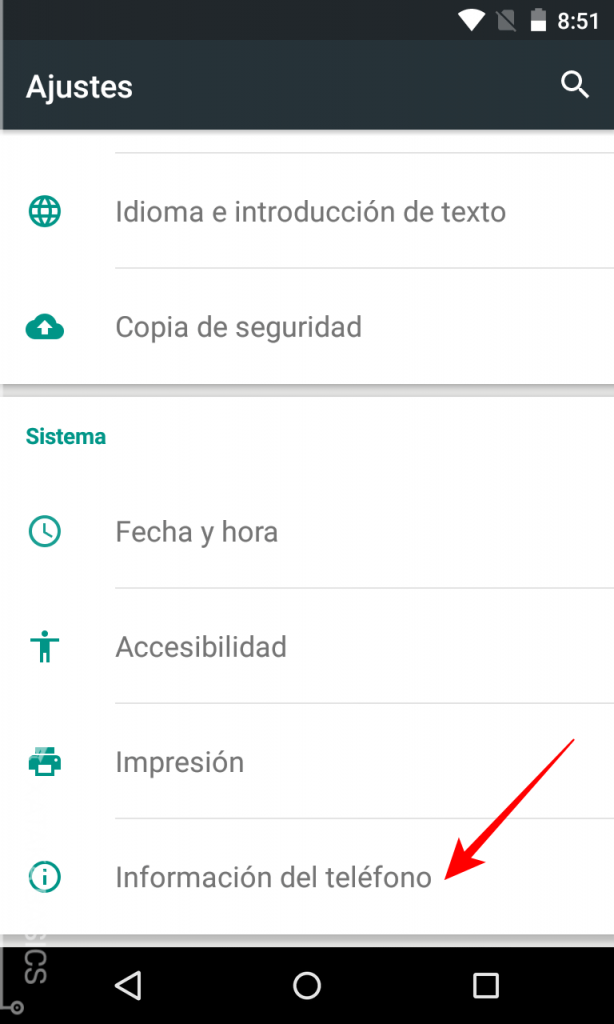
Una vez que damos clic en el menú “Información del teléfono“, accederemos a una pantalla donde se mostrará otro menú donde se ubica una opción que indica “Actualizaciones del sistema“.
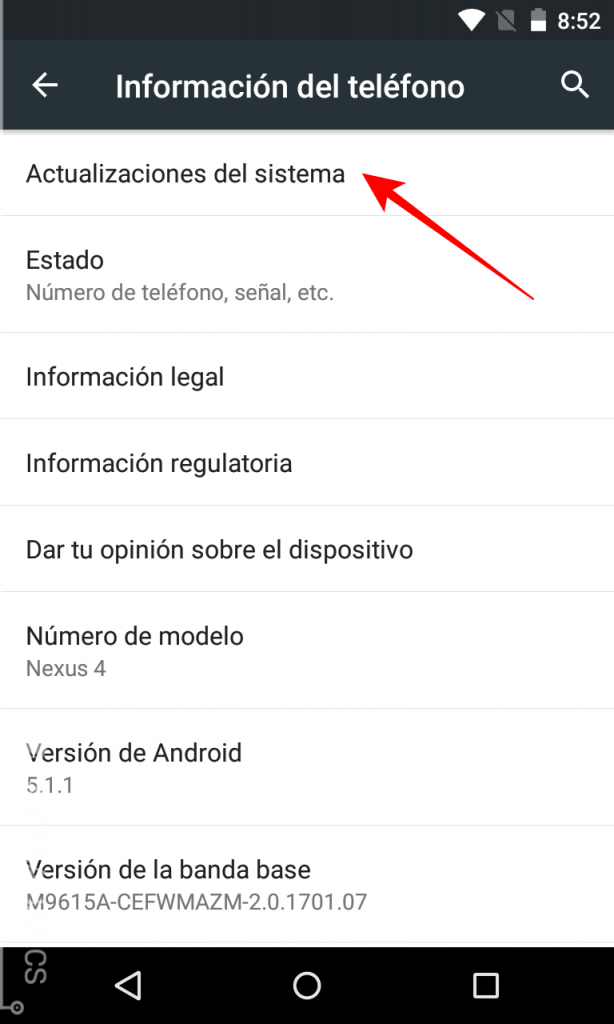
Para saber si tenemos la posibilidad de instalar una nueva versión de Android damos clic en esta opción con lo cual, en caso de que hayan actualizaciones disponibles iniciará la descarga automáticamente, de lo contrario, el mismo sistema nos indicará que ya poseemos instalada la última versión.
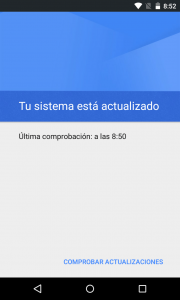
Conclusiones
Como vemos, comprobar si podemos actualizar android a una versión mas reciente, conlleva unos pasos sencillos que muchos usuarios podrían desconocer pero que hacerlo nos provee de nuevas funcionalidades y protección adicional.
Como bien lo mencioné al inicio, recibir las actualizaciones dependerá mucho de tu fabricante. Y especialmente los dispositivos más viejos probablemente si han finalizado su periodo de soporte podrían nunca más actualizarse a una versión más reciente.
Si te gustó este artículo agradecemos mucho que nos apoyaras compartiéndolo con tus amigos usando los botones de abajo y siguiéndonos en nuestras redes sociales. Así mismo, no dudes en aportar tus opiniones en los comentarios de abajo.